下载坚果云网页版安装教程
时间:2020-03-08 16:06:49 作者:无名 浏览量:55
通过下载使用坚果云对用户的使用感受得出了,他们的评价一致好评,大多数群体都是以方便便捷流畅性能强等评价,而且坚果云电脑版与手机版可以相处结合,就解决了更多随时随地进行数据分析统计的问题,坚果云也支持一键式分享使用等功能,更加的让用户充分的感受到坚果云下载之后,给自己的工作效率都有很大幅度的提升。
功能介绍
- 文件同步:访问电脑中的文件,自动缓存已打开的文件,便于离线访问。
- 应用内查看文件:完美支持Office、PDF、照片和多媒体文件等多种类型,无需第三方应用。
- 智能文件阅读器:自动记录阅读位置,下次打开更方便。
- 笔记本/记事本:随时记录生活点滴、任务列表ToDo List,自动同步到云存储。
- 照片备份:备份手机、平板中的照片,并同步到电脑。
- 邮件/短信分享:将文件或文件夹分享给自己的朋友,无需上传。
- 近期访问列表:快速访问近期打开的文件。
- 第三方支持:支持从第三方应用上传文件到坚果云端。
- 可在横屏和竖屏下全屏查看文件,包括图片和其他常见类型文件,完善的照片查看功能。
安装步骤
1.下载坚果云软件包,解压后进入安装,选择好语言,单击【下一步】
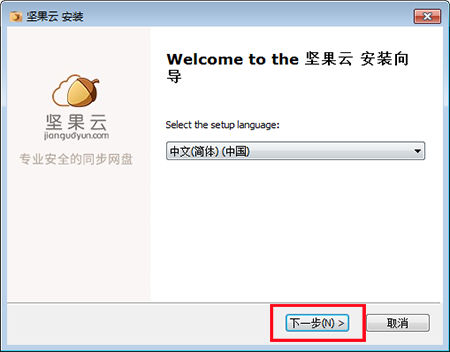
2.选择安装文件夹,单击【浏览】自定义安装文件位置,单击【下一步】
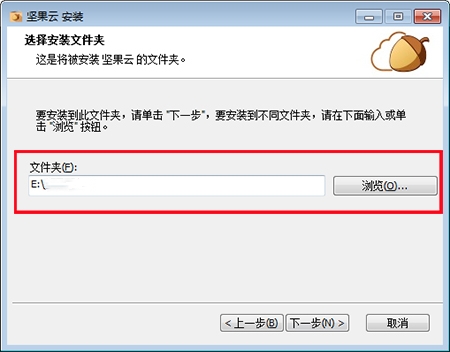
下载坚果云网页版安装教程图二
3.准备安装,确认无误后,单击【安装】
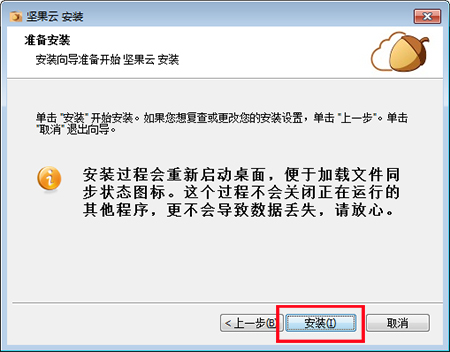
下载坚果云网页版安装教程图三
4.安装过程中,会跳出提醒框,点击【忽略】即可
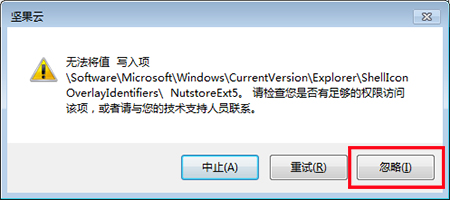
下载坚果云网页版安装教程图四
5.坚果云安装成功
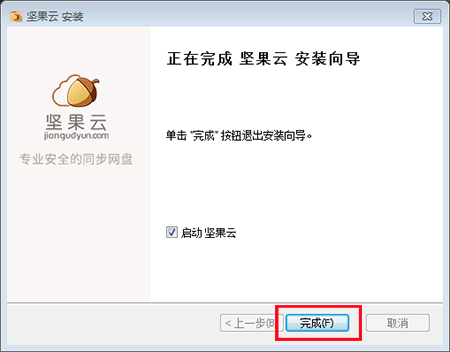
下载坚果云网页版安装教程图五
常见问答:
坚果云如何计算用户已经使用的流量?
坚果云的普通用户流量分为两种:
上行流量:指当月实际上传文件的总大小,其可能小于当月放入坚果云的文件大小
下行流量:指当月实际下载文件的总大小, 其可能小于当月从坚果?云中获取的文件大小
当普通用户用完了当月的上行流量后,便无法上传文件;用完了当月的下行流量后,便无法下载文件。
普通用户的使用流量在用户账号存在时间每满一个月后,会自动清零。
您可以登录坚果云网页端,在右侧的账号信息处查看当月已使用的上、下行流量,也可以查看流量置零的时间。或者在手机APP个人信息里查看。
什么是文件冲突?
坚果云电脑版软件出现文件冲突通常是由于本地的文件和云端文件数据内容不一致,为了不让数据丢失,客户端在同步时会在本地保存云端的文件,并将本地的文件命名为冲突文件,其内容为另一份修改的版本,冲突文件和源文件会同步到到所有电脑上。
以上就是下载坚果云网页版安装教程
坚果云 4.3.1 中文版
- 软件性质:国外软件
- 授权方式:共享版
- 软件语言:繁体中文
- 软件大小:6683 KB
- 下载次数:2920 次
- 更新时间:2020/3/8 6:56:04
- 运行平台:WinAll...
- 软件描述:坚果云是上海亦存网络科技有限公司研发,以便捷、安全可靠为核心目标的云存储产品,致... [立即下载]
相关资讯
电脑软件教程排行
- 怎么将网易云音乐缓存转换为MP3文件?
- 比特精灵下载BT种子BT电影教程
- 土豆聊天软件Potato Chat中文设置教程
- 怎么注册Potato Chat?土豆聊天注册账号教程...
- 浮云音频降噪软件对MP3降噪处理教程
- 英雄联盟官方助手登陆失败问题解决方法
- 蜜蜂剪辑添加视频特效教程
- 比特彗星下载BT种子电影教程
- 好图看看安装与卸载
- 豪迪QQ群发器发送好友使用方法介绍
最新电脑软件教程
- 悦旺软件下载教学
- 下载坚果云网页版安装教程
- 雷电王者荣耀电脑模拟器下安装教程
- 快递管家下载安装教程
- 五笔打字练习教程
- 长城证券烽火版官方下载安装教学指南
- 小黄条便笺下载安装教程
- 下载五笔打字输入法极品输入法下载安装教学...
- 下载cad快速看图安装教学
- 文件同步工具FreeFileSync使用教程
软件教程分类
更多常用电脑软件
更多同类软件专题












